
Δημιουργία, άνοιγμα και μετατροπή εγγράφων στο TextEdit σε Mac
Μπορείτε να δημιουργήσετε, να ανοίξετε και να αποθηκεύσετε ένα έγγραφο σε μορφές εμπλουτισμένου κειμένου, απλού κειμένου, Microsoft Word, OpenDocument, Αρχειοθήκης Ιστού και HTML. Μπορείτε επίσης να κλειδώσετε ένα έγγραφο για να αποτρέψετε την επεξεργασία του, ή να εξαγάγετε ένα έγγραφο ως PDF.
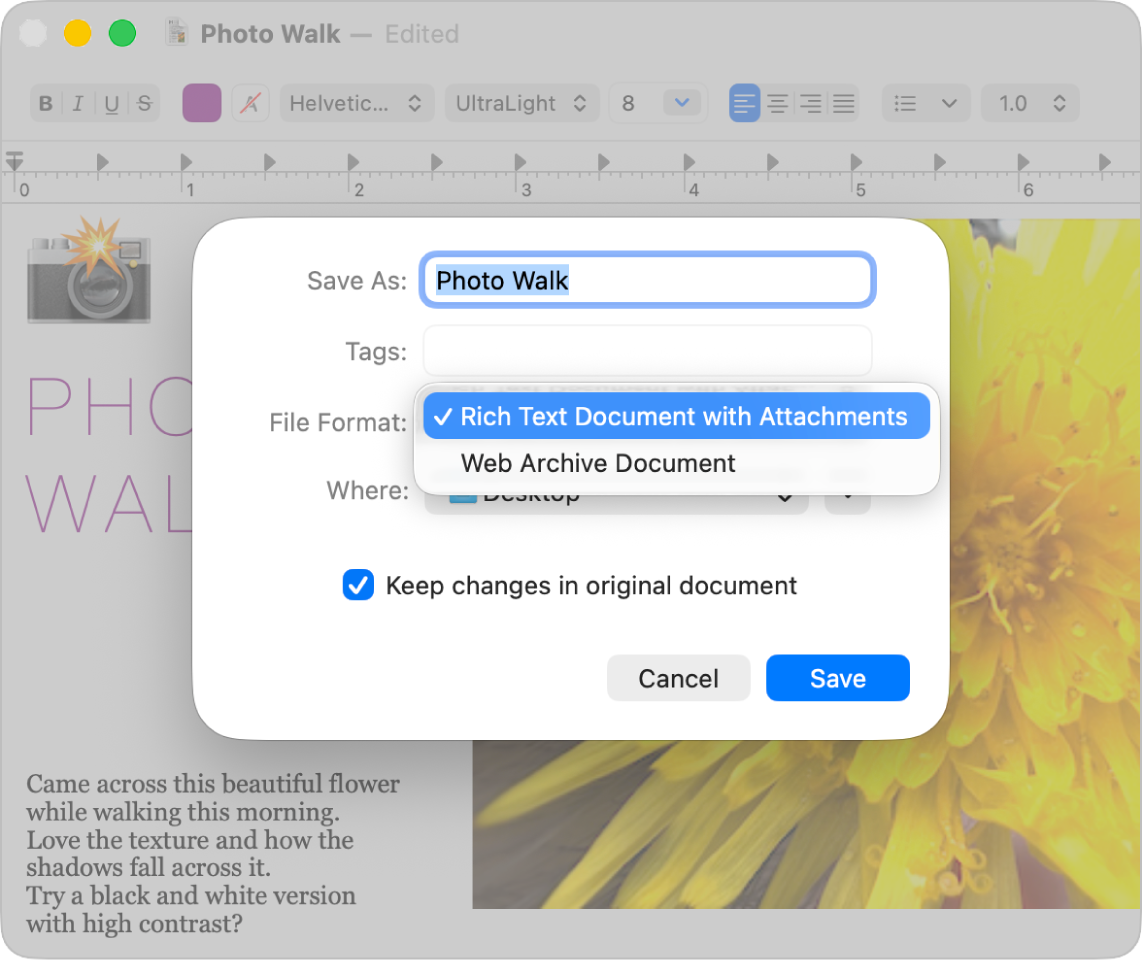
Δημιουργία νέου εγγράφου
Ανοίξτε την εφαρμογή TextEdit
 στο Mac σας.
στο Mac σας.Κάντε ένα από τα ακόλουθα:
Αν έχετε ενεργοποιημένο το iCloud Drive για TextEdit: Εμφανίζεται ένα πλαίσιο διαλόγου του TextEdit. Κάντε κλικ στο «Νέο έγγραφο» κάτω αριστερά. Δείτε την ενότητα Αποθήκευση αρχείων στο iCloud Drive.
Αν το TextEdit είναι ήδη ανοιχτό: Επιλέξτε «Αρχείο» > «Δημιουργία».
Όταν ανοίξει το έγγραφο, αρχίστε να πληκτρολογείτε ή υπαγορεύστε κείμενο.
Αν το Apple Intelligence* είναι ενεργοποιημένο, μπορείτε να χρησιμοποιήσετε τα Εργαλεία συγγραφής για να βρείτε τη σωστή διατύπωση και ύφος. Δείτε την ενότητα Χρήση των Εργαλείων συγγραφής με το Apple Intelligence.
Το TextEdit αποθηκεύει αυτόματα τα έγγραφά σας καθώς εργάζεστε σε αυτά. Μπορείτε επίσης να κάνετε κάποιο από τα παρακάτω:
Αλλαγή του ονόματος αρχείου και της θέσης αποθήκευσής του: Επιλέξτε «Αρχείο» > «Αποθήκευση», ονομάστε το έγγραφο, επιλέξτε μια θέση (όπως iCloud Drive ή «TextEdit — iCloud») στο αναδυόμενο μενού «Τοποθεσία» και μετά κάντε κλικ στην «Αποθήκευση».
Αν αποθηκεύετε έγγραφα στο iCloud, είναι διαθέσιμα σε όλες τις συσκευές σας όπου έχετε ενεργοποιήσει το iCloud Drive.
Αν δεν βλέπετε το αναδυόμενο μενού, κάντε κλικ στο TextEdit στην ενότητα iCloud στην πλαϊνή στήλη.
Προσθήκη μεταδεδομένων: Μόνο σε έγγραφα εμπλουτισμένου κειμένου, επιλέξτε «Αρχείο» > «Εμφάνιση ιδιοτήτων» και μετά εισαγάγετε τις πληροφορίες, όπως συντάκτης, οργανισμός ή πνευματικά δικαιώματα.
Προσθήκη ετικετών για ευκολότερη εύρεση εγγράφων: Δείτε την ενότητα Χρήση ετικετών για οργάνωση αρχείων.
Άνοιγμα εγγράφου
Το TextEdit μπορεί να ανοίξει έγγραφα σε μορφές Microsoft Word, OpenDocument, Αρχειοθήκης Ιστού, HTML, εμπλουτισμένου κειμένου και απλού κειμένου. Μπορείτε επίσης να αλλάξετε τη μορφοποίηση αρχείων HTML και RTF όταν τα ανοίγετε.
Στην εφαρμογή TextEdit
 στο Mac, επιλέξτε «Αρχείο» > «Άνοιγμα».
στο Mac, επιλέξτε «Αρχείο» > «Άνοιγμα».Επιλέξτε το έγγραφο και μετά κάντε κλικ στο «Άνοιγμα».
Αν το έγγραφό σας είναι αποθηκευμένο στο iCloud Drive, μπορείτε να επιλέξετε το TextEdit στην ενότητα iCloud της πλαϊνής στήλης και μετά να κάνετε διπλό κλικ στο έγγραφο.
Για να δείτε την προεπιλεγμένη μορφοποίηση ενός αρχείου HTML ή RTF, επιλέξτε «TextEdit» > «Ρυθμίσεις» και μετά κάντε κλικ στο «Άνοιγμα και αποθήκευση».
Μετατροπή σε απλό ή εμπλουτισμένο κείμενο
Κατά τη δημιουργία ενός εγγράφου εμπλουτισμένου κειμένου, μπορείτε να εφαρμόσετε επιλογές μορφοποίησης, όπως στοίχιση ή στιλιζαρισμένο κείμενο. Τα κείμενα απλού κειμένου δεν διαθέτουν επιλογές μορφοποίησης.
Στην εφαρμογή TextEdit
 στο Mac σας, ανοίξτε ένα έγγραφο.
στο Mac σας, ανοίξτε ένα έγγραφο.Κάντε ένα από τα ακόλουθα:
Αφαίρεση όλης της μορφοποίησης: Επιλέξτε «Μορφοποίηση» > «Μετατροπή σε απλό κείμενο».
Σημείωση: Αν μετατρέψετε ένα έγγραφο εμπλουτισμένου κειμένου σε απλό κείμενο, θα χαθούν όλα τα στιλ κειμένου και η μορφοποίηση, και το έγγραφο θα αποθηκευτεί ως αρχείο .txt.
Να επιτρέπονται μορφοποίηση, πίνακες και εικόνες: Επιλέξτε «Μορφοποίηση» > «Μετατροπή σε εμπλουτισμένο κείμενο». Το έγγραφο αποθηκεύεται ως αρχείο .rtf.
Εάν προτιμάτε μια μορφή για τα νέα έγγραφα, μπορείτε να την ορίσετε ως την προεπιλεγμένη μορφή. Επιλέξτε TextEdit > «Ρυθμίσεις», κάντε κλικ στο «Νέο έγγραφο», και μετά επιλέξτε «Εμπλουτισμένο κείμενο» ή «Απλό κείμενο» στη «Μορφή».
Αποθήκευση εγγράφου σε άλλες μορφές
Τα νέα έγγραφα TextEdit είναι μορφής εμπλουτισμένου κειμένου από προεπιλογή, αλλά μπορείτε να αποθηκεύσετε ένα έγγραφο σε μορφή Microsoft Word, OpenDocument, αρχειοθήκης Ιστού, HTML, εμπλουτισμένου κειμένου και απλού κειμένου. Μπορείτε επίσης να το εξαγάγετε ως PDF.
Στην εφαρμογή TextEdit
 στο Mac σας, ανοίξτε ένα έγγραφο.
στο Mac σας, ανοίξτε ένα έγγραφο.Κάντε ένα από τα ακόλουθα:
Αλλαγή της μορφής: Επιλέξτε «Αρχείο» > «Αποθήκευση», επιλέξτε μια μορφή στο αναδυόμενο μενού «Μορφή αρχείου» και μετά κάντε κλικ στην «Αποθήκευση».
Δημιουργία PDF: Επιλέξτε «Αρχείο» > «Εξαγωγή ως PDF».
Αποθήκευση αντιγράφου
Στην εφαρμογή TextEdit
 στο Mac σας, ανοίξτε ένα έγγραφο.
στο Mac σας, ανοίξτε ένα έγγραφο.Κρατήστε πατημένο το πλήκτρο Option και μετά επιλέξτε «Αρχείο» > «Αποθήκευση ως».
Εισαγάγετε ένα όνομα για το αντίγραφο και μετά κάντε κλικ στην «Αποθήκευση».
Το αντίγραφο παραμένει ανοιχτό και μπορείτε να το επεξεργαστείτε.
Αποτροπή τροποποιήσεων
Στην εφαρμογή TextEdit
 στο Mac σας, ανοίξτε ένα έγγραφο.
στο Mac σας, ανοίξτε ένα έγγραφο.Κάντε ένα από τα ακόλουθα:
Μετατροπή εγγράφου σε έγγραφο μόνο για ανάγνωση: Επιλέξτε «Μορφή» > «Αποτροπή επεξεργασίας».
Αν σας ανήκει ένα έγγραφο μόνο για ανάγνωση, μπορείτε να επιλέξετε «Μορφοποίηση» > «Να επιτρέπεται η επεξεργασία» για να επεξεργαστείτε ξανά το έγγραφο. Οι άλλοι συμμετέχοντες μπορούν να δημιουργήσουν ένα αντίγραφο του εγγράφου για να το επεξεργαστούν.
Κλείδωμα εγγράφου: Τοποθετήστε τον δείκτη στα δεξιά του τίτλου εγγράφου στο πάνω μέρος του παραθύρου εγγράφου, κάντε κλικ στο βέλος που εμφανίζεται και μετά κάντε κλικ στο κουμπί «Κλείδωμα»
 .
.Ένα κλειδωμένο έγγραφο TextEdit δεν μπορεί να τροποποιηθεί ή να διαγραφεί. Αν σας ανήκει ένα κλειδωμένο έγγραφο, μπορείτε να κάνετε κλικ στο κουμπί «Κλείδωμα»
 για να το επεξεργαστείτε. Οι άλλοι συμμετέχοντες μπορούν να δημιουργήσουν ένα αντίγραφο του εγγράφου για να το επεξεργαστούν.
για να το επεξεργαστείτε. Οι άλλοι συμμετέχοντες μπορούν να δημιουργήσουν ένα αντίγραφο του εγγράφου για να το επεξεργαστούν.
Αν θέλετε να επεξεργαστείτε έγγραφα με επιπλέον δυνατότητες πέρα από αυτές που προσφέρει το TextEdit, ανατρέξτε στον Οδηγό χρήσης του Pages για Mac.